Реклама
В этой статье расскажем Вам о разделе «Реклама» в SelSup, для чего он нужен и какими функциями обладает.
Для чего данный раздел?
1. Возможность просматривать рекламные кампании в SelSup;
2. Возможность просматривать статистику по кампаниям;
Доступен для интеграции с Wildberries
ВверхОсобенности учета расходов на рекламу по маркетплейсам
Wildberries
1. Доступна в товарной аналитике (Аналитика и финансы-Отчеты-Товарная аналитика (Юнит экономика) потоварная разбивка по размерам в рамках одного цвета.
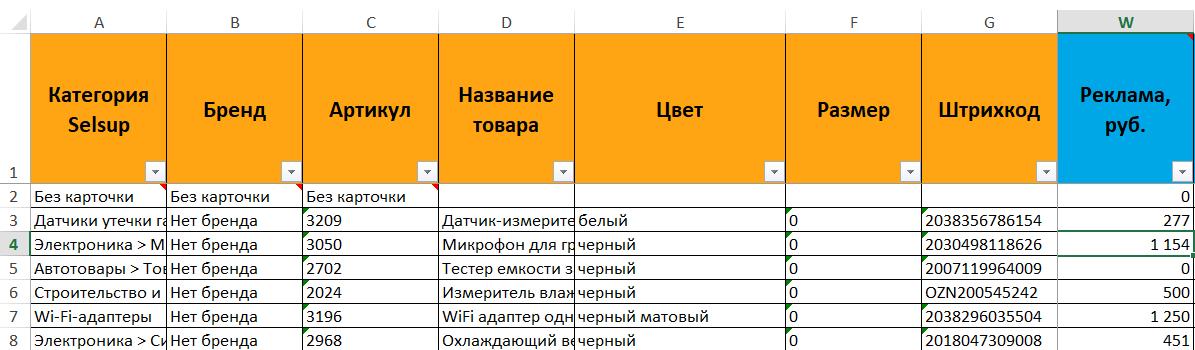
2. В целом по бизнесу в отчете PnL

и интерфейсе программы (Аналитика и финансы)
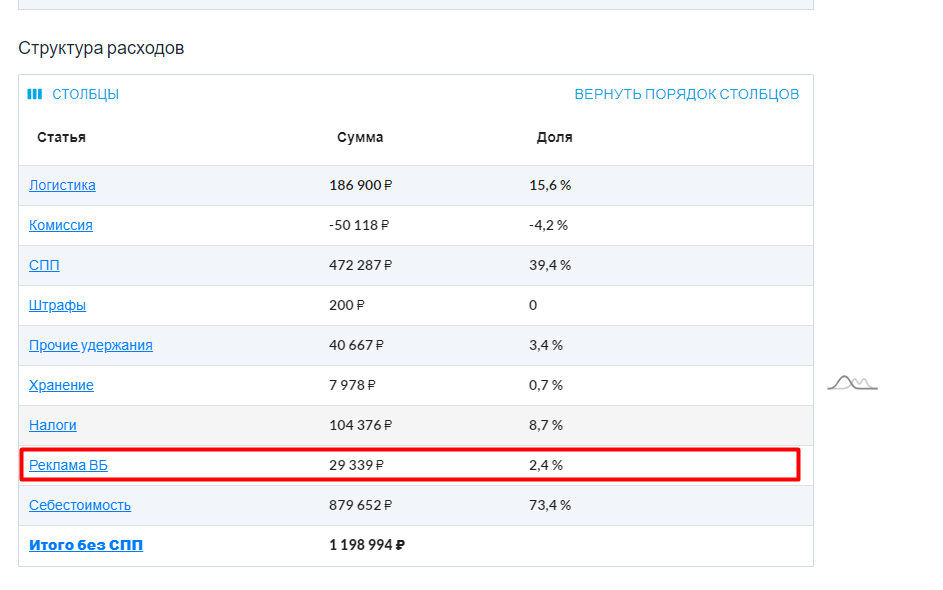
Ozon
1. В целом по бизнесу в интерфейсе программы (Аналитика и финансы)
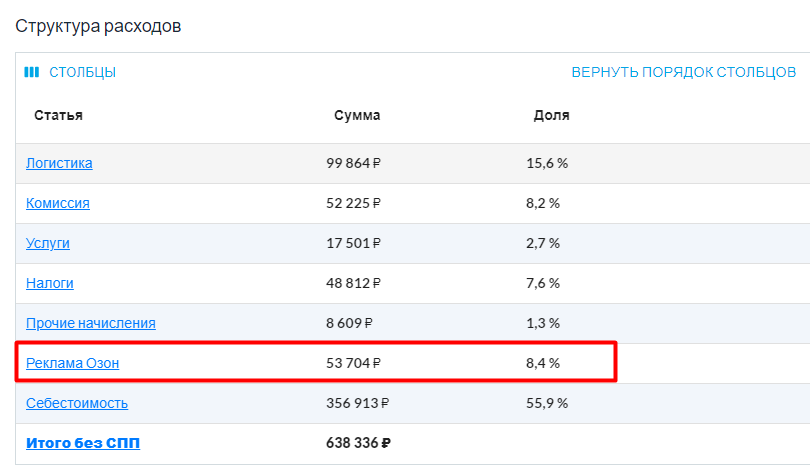
и в отчете PnL в составе всех услуг
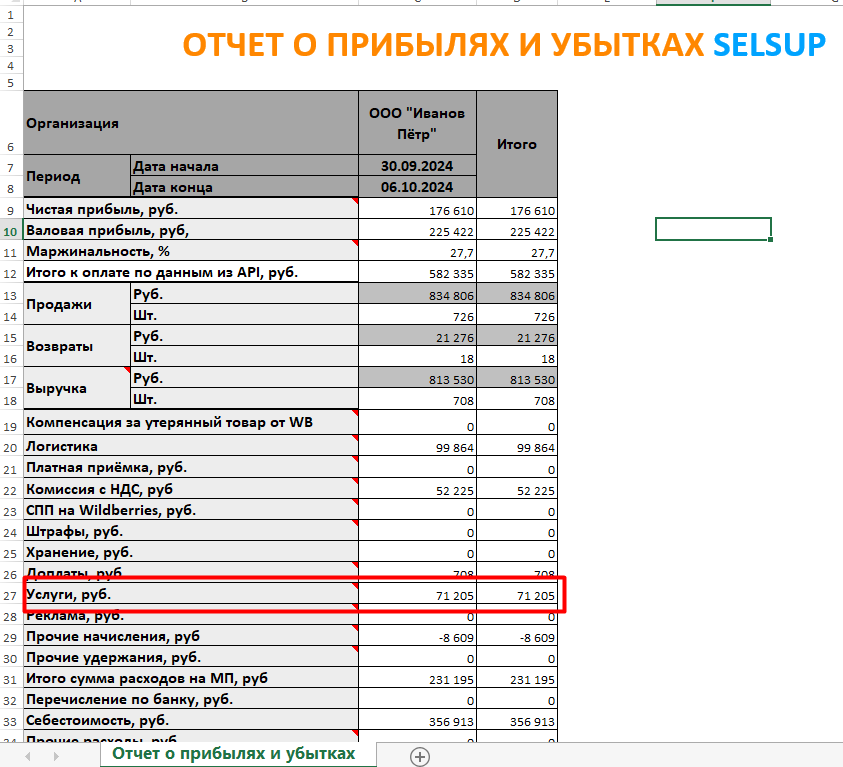
Яндекс Маркет
1. В целом по бизнесу в интерфейсе программы (Аналитика и финансы) в составе общих расходов по услугам
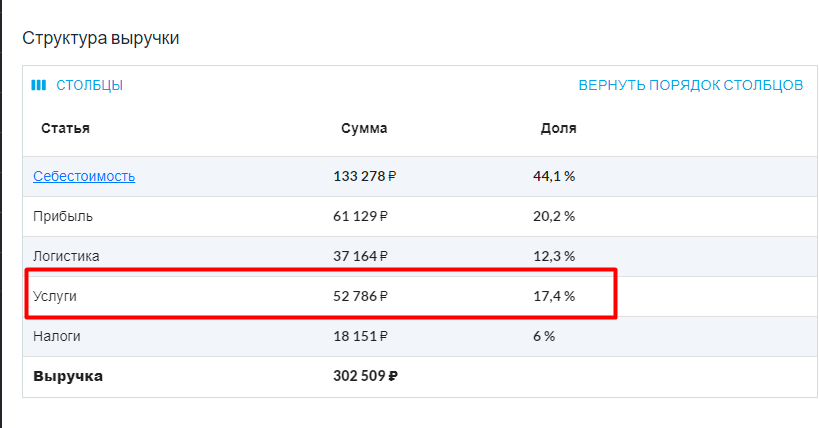
и в отчёте PnL так же в составе всех услуг

Мегамаркет
Временно не доступно, но мы работаем над этим.
ВверхМои кампании
Функционал расположен в разделе Товары — Реклама, вкладка «Мои кампании».
На открывшейся странице раздела вы можете просматривать информацию по уже запущенным на маркетплейсе рекламным кампаниям, которые подтягиваются в SelSup по API.
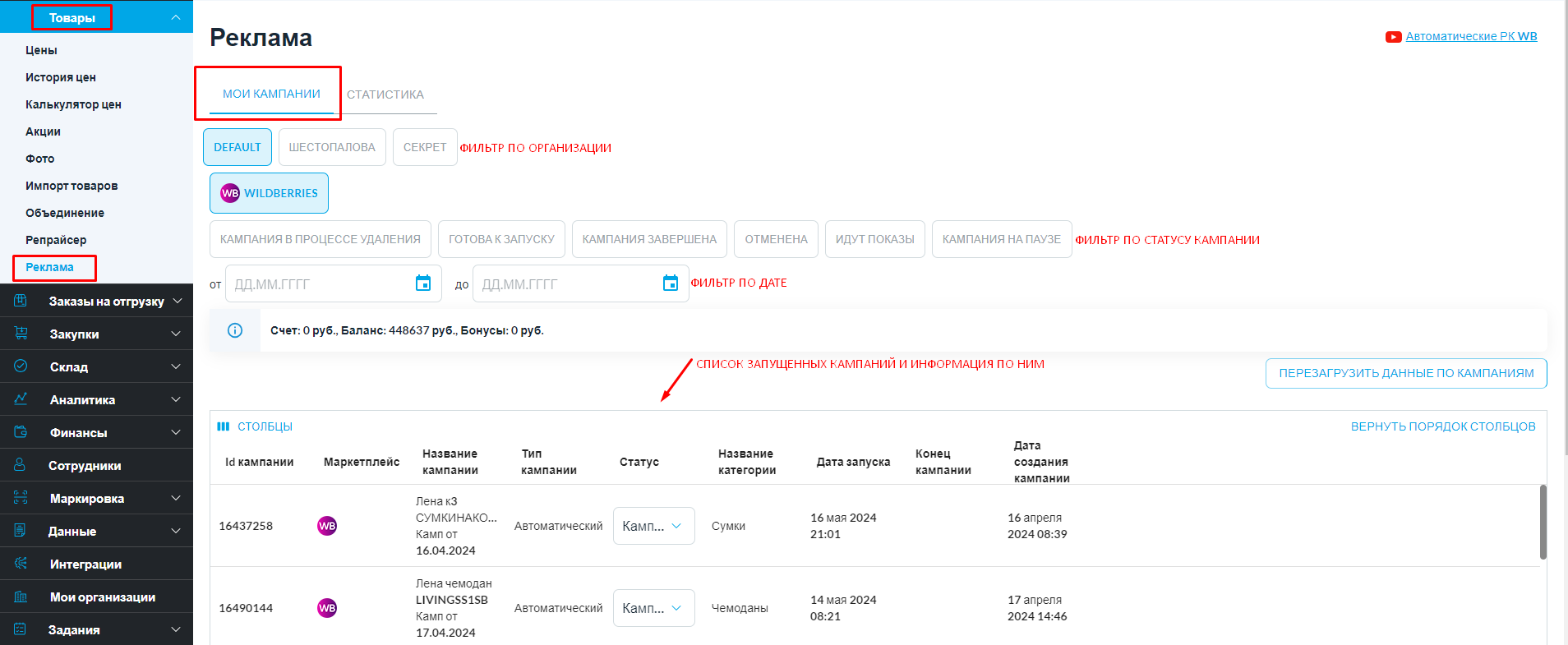 Для удобства кампании можно фильтровать, чтобы сразу найти и посмотреть интересующую Вас кампанию. Фильтры доступны:
Для удобства кампании можно фильтровать, чтобы сразу найти и посмотреть интересующую Вас кампанию. Фильтры доступны:
— по организации;
— по статусу рекламной кампании;
— по дате.
Статусы кампаний:
Кампания в процессе удаления — Кампания завершена на маркетплейсе и в скором времени будет удалена;
Готова к запуску — Кампания создана, но еще не запущена;
Кампания завершена — Запуск рекламной кампании завершен;
Отменена — Кампания создана, но ее запуск был отменен;
Идут показы — Кампания создана и запущена;
Кампания на паузе — Рекламная кампания создана и запущена, но в данный момент поставлена на паузу и не продвигается.
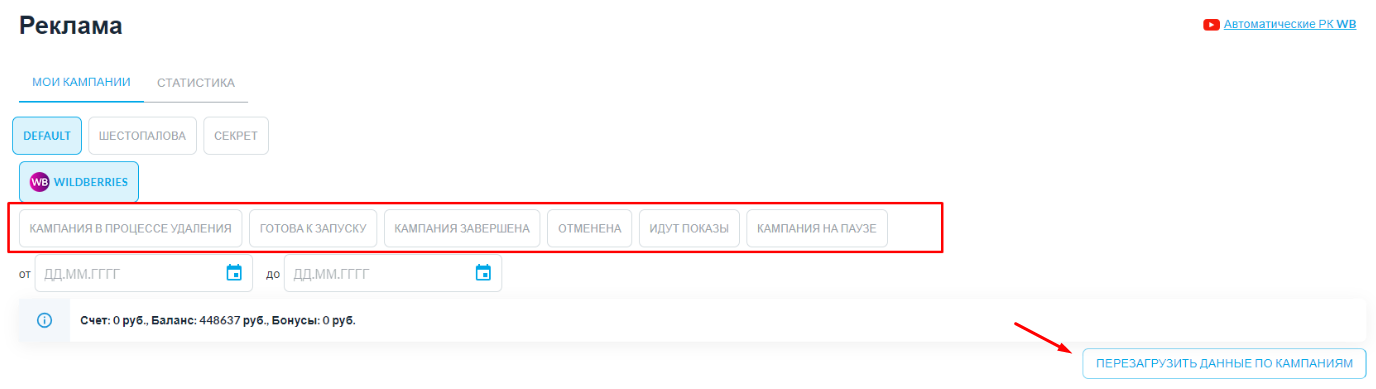
Если какая-то кампания не передалась по API автоматически, нажмите «Перезагрузить данные по кампаниям», чтобы подтянуть информацию из маркетплейса.
Статистика
Функционал расположен в разделе Товары — Реклама, вкладка «Статистика».
На данной странице отображается статистика по всем созданным рекламным кампаниям. Статистику можно просматривать по:
— Кликам;
— Просмотрам;
— Затратам;
— Средней стоимости.
Данные по статистике Вы можете просматривать в диаграммах или в таблице.
Диаграммы:
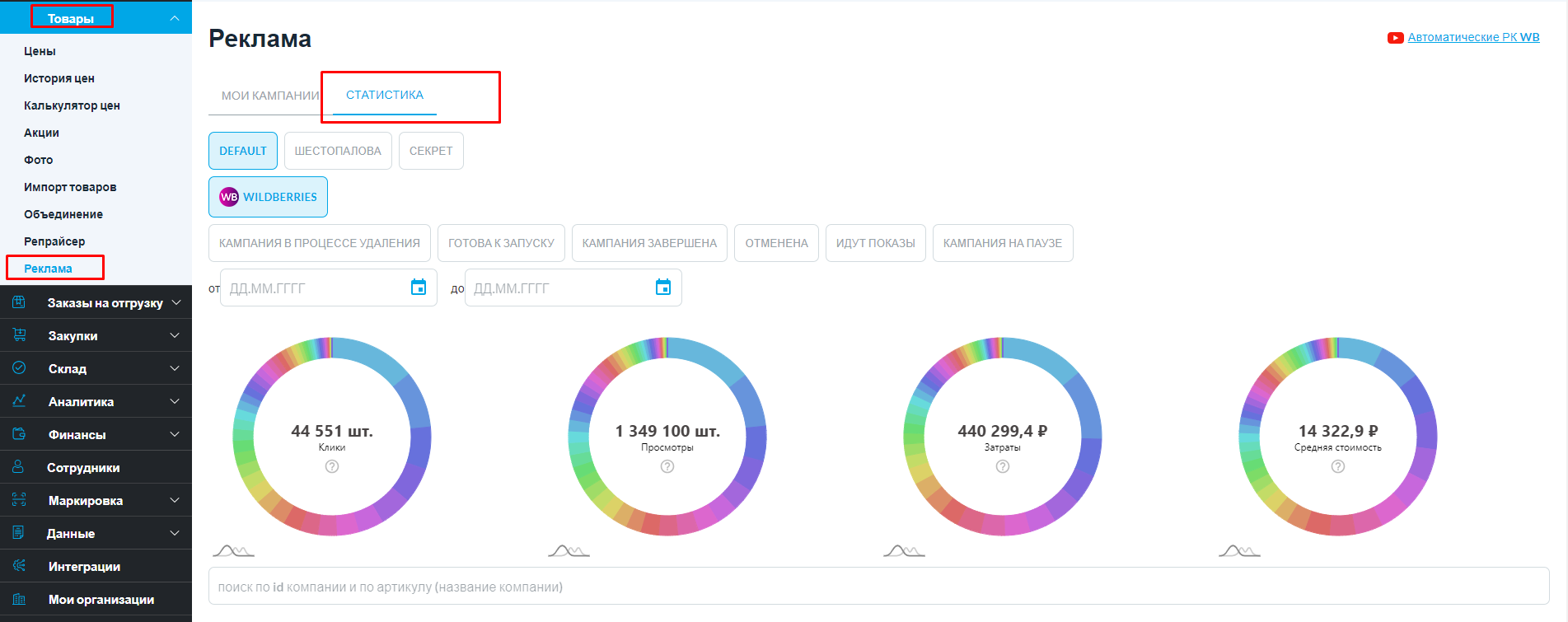 Таблица:
Таблица:
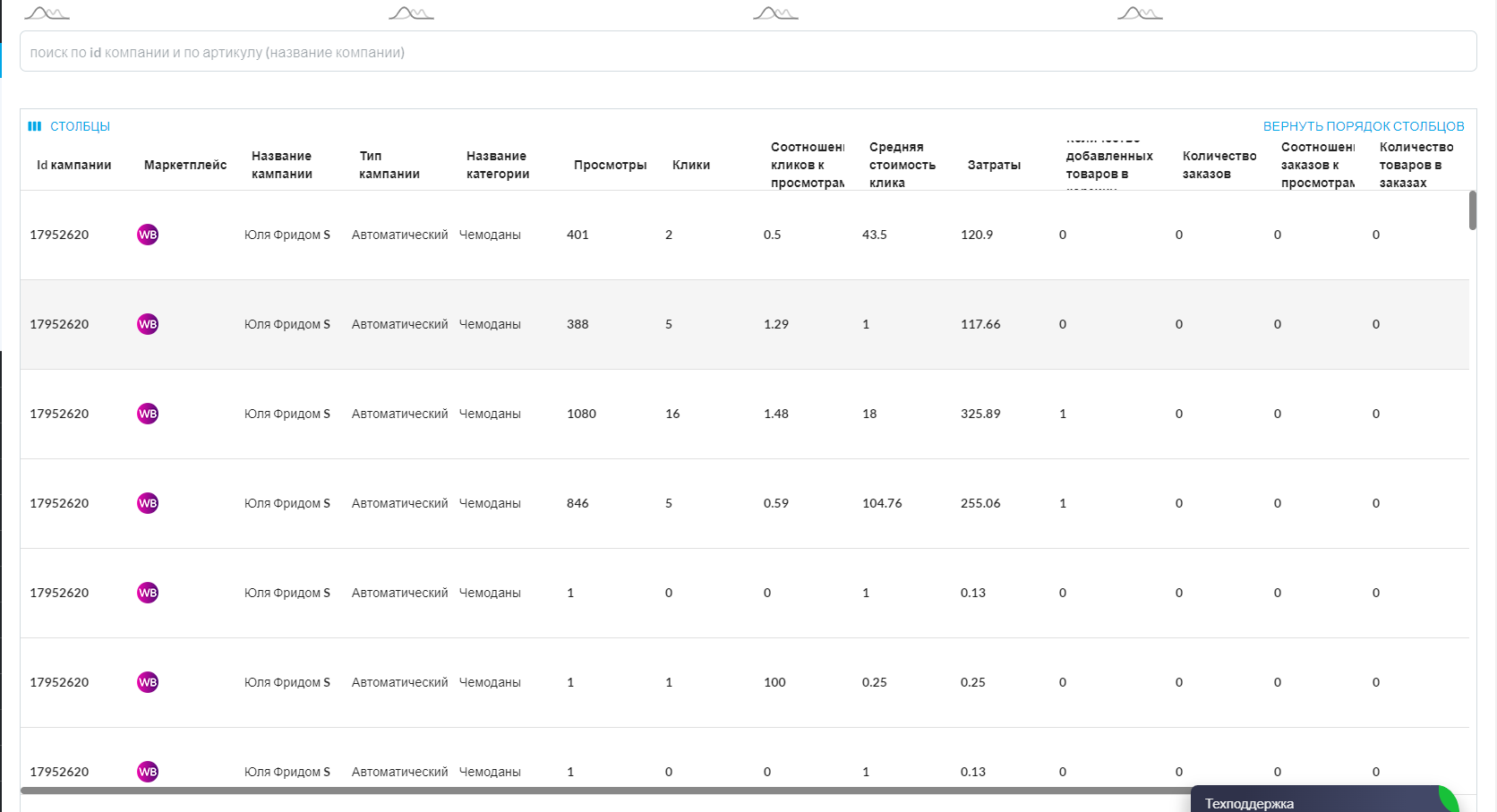 Для удобства кампании можно фильтровать:
Для удобства кампании можно фильтровать:
— по организации;
— по статусу рекламной кампании;
— по дате.
А также найти нужную кампанию в строке поиска по ID кампании или по артикулу (названию).
Узнать ID кампании или артикул Вы можете во вкладке «Мои кампании» или «Статистика», в таблице с созданными кампаниями, столбцы: «id кампании», «Название кампании».

Расходы на рекламу
Расходы на рекламу также подтягиваются из маркетплейсов по API. Расскажем в каких отчетах Вы можете просмотреть расходы на рекламу:
1. Учитываются в товарной аналитике (отчет Товарная аналитика (Юнит-экономика)) по каждому товару, на который запущена реклама.
Для просмотра данных найдите столбец «Реклама» в отчете.
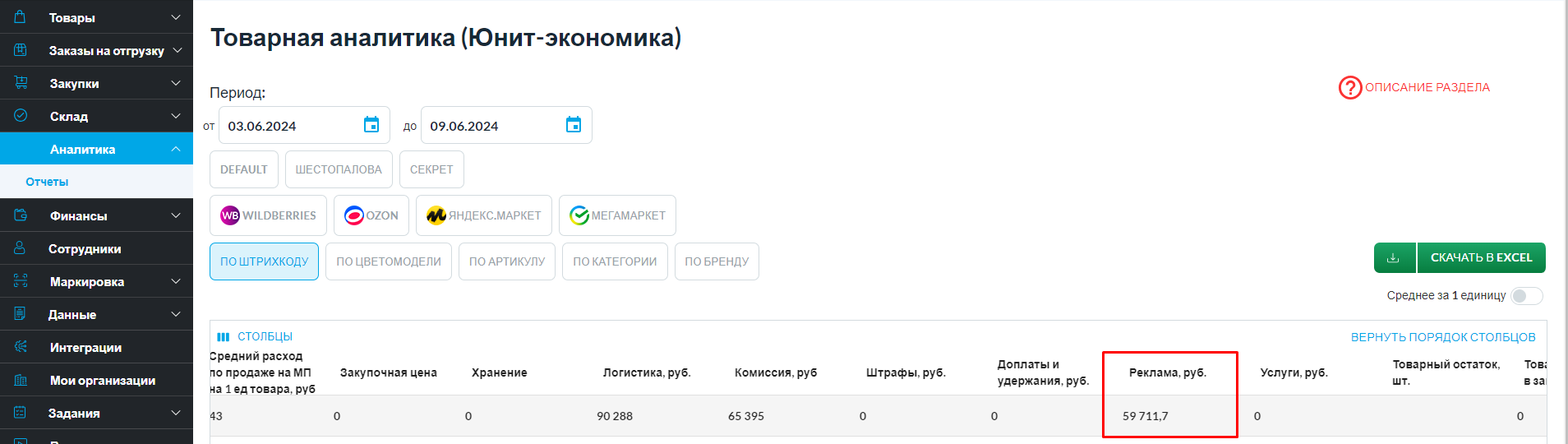 Подробнее про отчет Товарная аналитика рассказали здесь.
Подробнее про отчет Товарная аналитика рассказали здесь.
2. Отображаются в финансовой аналитике:
- В разделе Финансы;
- В разделе Аналитика;
- В Отчете о прибылях и убытках (P&L).
Расходы на рекламу отображаются в табличках:
«Структура выручки» — пункты «Реклама ВБ», «Реклама Озон».
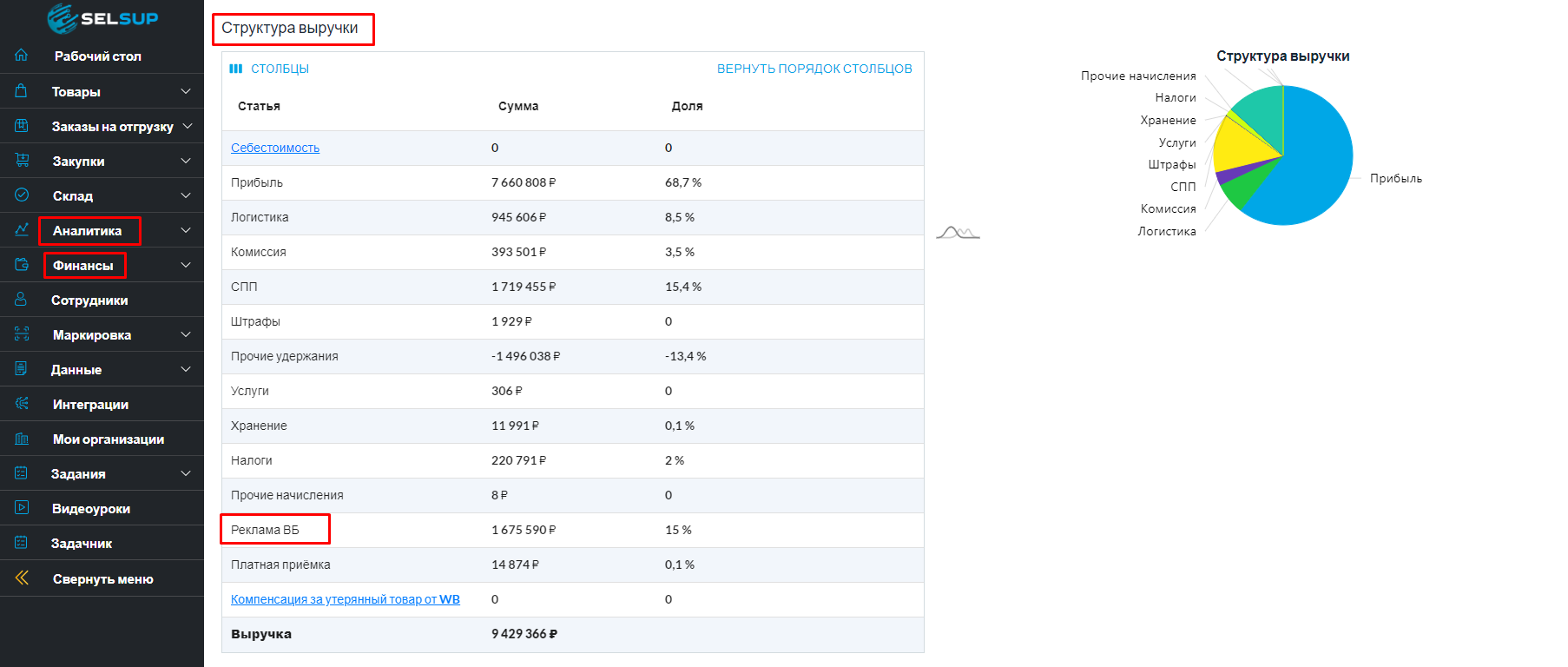
«Структура расходов» — пункты «Реклама ВБ», «Реклама Озон» нажав на сам пункт Вы окажетесь в Отчете по операциям, в котором увидите все операции по рекламе на маркетплейсе.
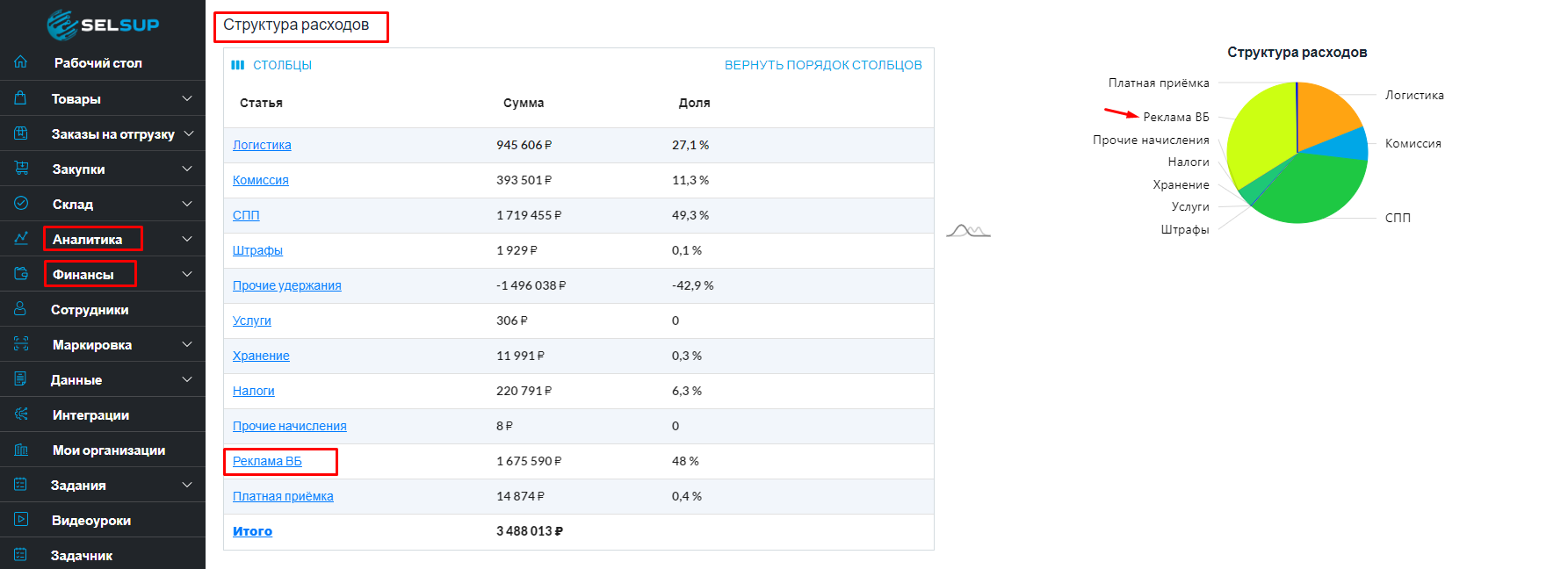
«Структура расходов на Маркетплейсе» — пункты «Реклама ВБ», «Реклама Озон» нажав на сам пункт Вы окажетесь в Отчете по операциям, в котором увидите все операции по рекламе на маркетплейсе.
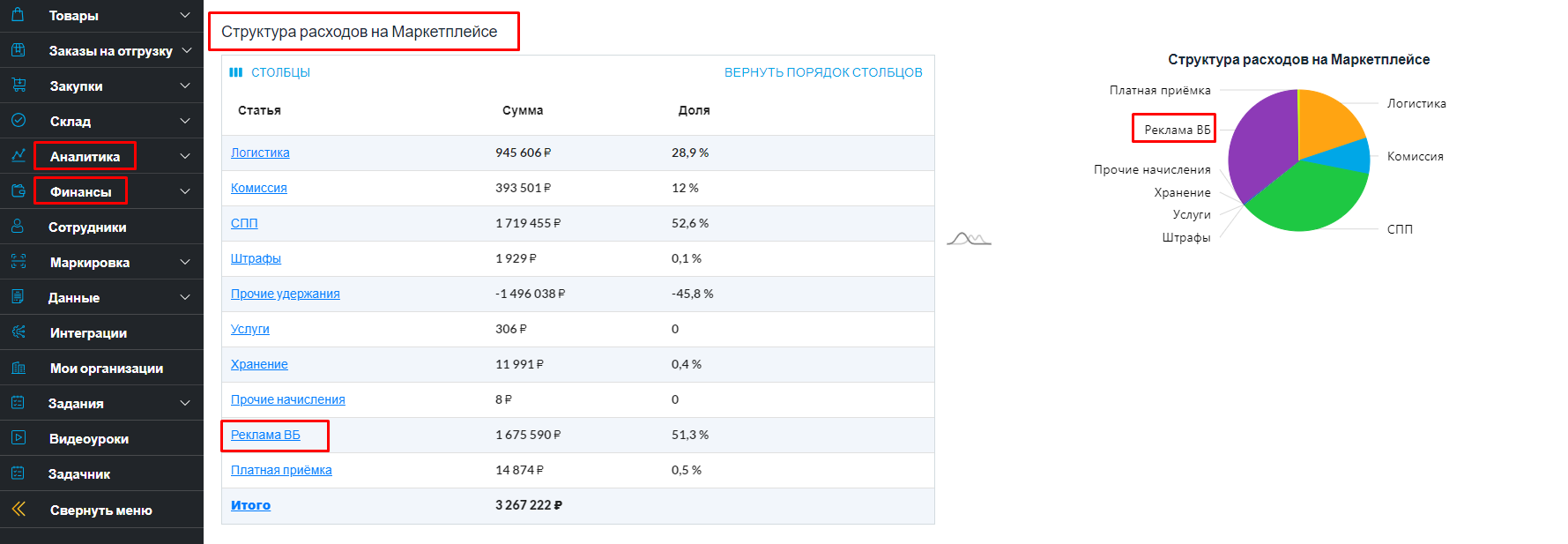
Также при скачивании финансового отчета в Excel — файле расходы на рекламу вы увидите в поле «Реклама», они же учитываются в Валовой прибыли.
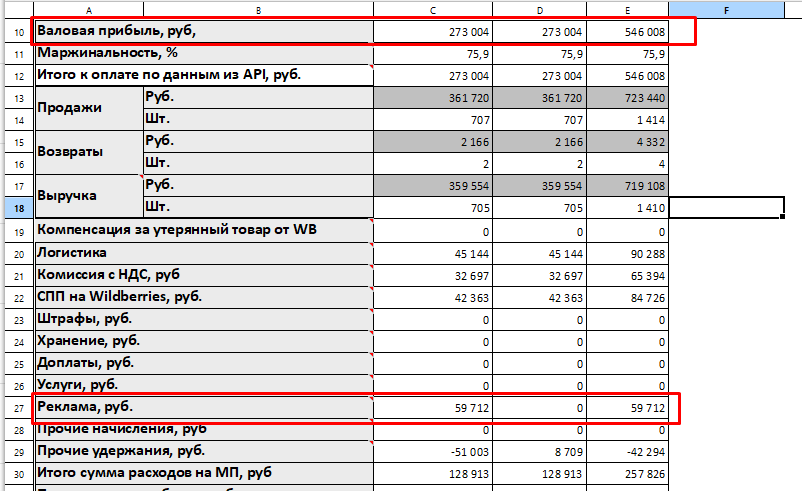
Подробнее о разделе финансы и финансовом отчете читайте тут.
Подробно о терминах и формулах, используемых в аналитических отчетах, рассказали в этой статье.
Следите за обновлениями программы в нашем Telegram — канале и на сайте в разделе «Новости SelSup». Читайте блог – там много полезных статей.



